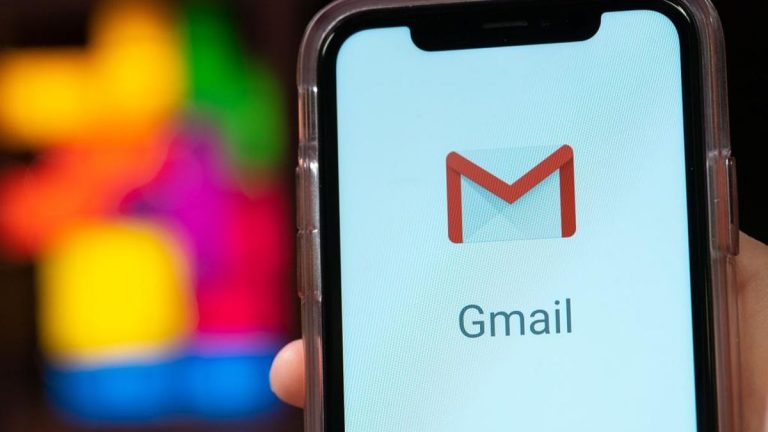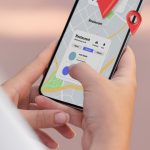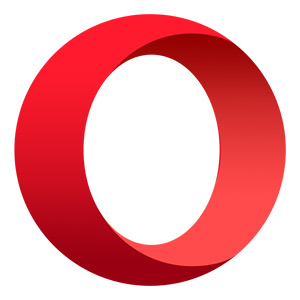يعاني المستخدمين يوميًا من عشرات المشاكل التقنية ولكن اليوم لن نتحدّث عن مشكلة بشكل محدّد وإنّما عن أمر قد يبدو الاستغناء عنه أمرًا جيدًا وهو التصفّح من داخل التطبيق In-app browsing، إنّ هذه التقنية نراها بشكل واضح عندما نقوم بفتح رابط ما من داخل التطبيقات مثل Gmail أو Facebook أو غير ذلك من التطبيقات فتفتح نافذة تصفّح جديدة من داخل التطبيق بدلًا من رؤية الرابط في المتصفّح الأساسي في الهاتف، على الرغم من أنّ هذا الأمر قد يبدو أسرع وأكثر فعّالية حيث ترى النتائج التي تريدها بسرعة أكبر إلّا أنّ هذه الميّزة تجلب معها عدد كبير من المساوئ وفيما يلي أبرزها.
لماذا يجب عليك إيقاف التصفّح من داخل التطبيق؟
هناك أسباب عديدة تجعل من إيقاف التصفّح من داخل التطبيق في أعلى قائمة الأولويات وفيما يلي أبرز أسباب إيقاف هذه الميّزة:
- لا يمكنك فتح علامات تبويب متعددة عند فتح صفحة المتصفّح من داخل التطبيق.
- لا يمكنك كتابة عنوان URL جديد.
- لا يمكنك الخروج وقراءة بريد إلكتروني آخر دون أن تفقد الرابط الحالي أو أي معلومات قد قمت بكتابتها داخل صفحة المتصفّح الجديدة.
- إذا كنت ترغب بالتصفّح فعليك الخروج من صفحة المتصفّح الحالي والتي هي نافذة تطبيق ما، والتوجّه إلى Chrome لتصفّح الإنترنت.
كيف نقوم بإلغاء التصفّح من داخل التطبيق داخل تطبيق Gmail لهواتف Android؟
- افتح تطبيق Gmail على جهاز Android الخاص بك
- اضغط على القائمة الثلاثية في الزاوية العلوية اليسرى من التطبيق.
- انقر على الإعدادات.
- عليك إلغاء تفعيل خيار Open web links in Gmail من داخل الإعدادات.